5 megoldás az iPod Touch visszaállítására [Gyors és hatékony]
„Az iPod Touch készülékem beragadt, és úgy tűnik, nem működik megfelelően. Van valami megoldás az iPod Touch alaphelyzetbe állítására és a működés javítására?
Ha Ön is iPod Touch felhasználó, akkor Ön is hasonló helyzetbe kerülhet. Sok iPod Touch felhasználó szeretné visszaállítani iOS-eszközét a probléma elhárítása érdekében. Ezen kívül az iPod Touch gyári alaphelyzetbe állításával visszaállíthatja a beállításokat és törölheti az adatait is. Nem számít, milyen követelményeket támaszt, ebben az útmutatóban könnyen teljesítheti azokat.
Mindenféle megoldást kínálunk az iPod Touch puha visszaállításához, gyári visszaállításához, sőt hard reset-hez is. Ismerje meg, hogyan állíthatja vissza az iPod Touch készüléket profi módon különböző módokon.

- Előkészületek az iPod Touch visszaállítása előtt
- 1. megoldás: Az iPod Touch lágy visszaállítása
- 2. megoldás: Az iPod Touch hardver alaphelyzetbe állítása
- 3. megoldás: Egy kattintással visszaállíthatja az iPod Touch gyári beállításait
- 4. megoldás: Állítsa vissza az iPod Touch gyári beállításait iTunes nélkül
- 5. megoldás: Állítsa vissza az iPod Touch gyári beállításait a helyreállítási módban
Előkészületek az iPod Touch visszaállítása előtt
Mielőtt megtanulná, hogyan állíthatja vissza az iPod Touch gyári beállításait, meg kell tennie bizonyos megelőző intézkedéseket.
- Először is győződjön meg arról, hogy iOS-eszköze eléggé fel van töltve a visszaállítás befejezéséhez.
- Mivel a gyári beállítások visszaállítása törli a meglévő adatokat, javasoljuk, hogy előtte készítsen biztonsági másolatot a fontos fájlokról.
- Ha az iPod nem működik megfelelően, először végezzen lágy vagy kemény alaphelyzetbe állítást. Ha semmi más nem működne, állítsa vissza az iPod Touch gyári beállításait.
- Ha az iTuneshoz csatlakoztatja, győződjön meg arról, hogy előzőleg frissítette.
- Győződjön meg arról, hogy ismeri az eszköz jelszavát, hogy visszaállítsa a gyári beállításokat.
- Ha vissza szeretne állítani egy korábbi biztonsági másolatot, akkor meg kell adnia az eszközhöz már társított Apple ID-t és jelszót.
1. megoldás: Az iPod Touch lágy visszaállítása
Ez a legegyszerűbb megoldás az iPod Touch kisebb problémáinak megoldására. Ideális esetben az eszköz normál újraindítását „soft reset”-nek nevezik. Ennek az az oka, hogy nem okoz drasztikus változást az iPod-ban, és nem törli a mentett tartalmat. Emiatt az iPod Touch szoftveres alaphelyzetbe állításával megoldhat egy kisebb problémát, és ezzel egyidejűleg nem szenved adatvesztést.
1. Az iPod Touch puha alaphelyzetbe állításához nyomja meg egy kicsit a bekapcsológombot, majd engedje el.
2. Ahogy a Power csúszka megjelenik a képernyőn, húzza el az ujját a készülék kikapcsolásához.
3. Várjon egy kicsit, majd nyomja meg ismét a bekapcsológombot az iPod Touch újraindításához.
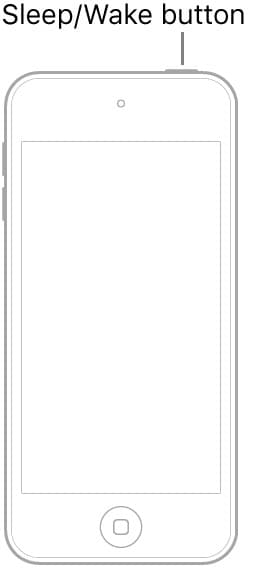
2. megoldás: Az iPod Touch hardver alaphelyzetbe állítása
Ha az iPod Touch elakadt vagy nem válaszol, akkor tegyen néhány drasztikus intézkedést. Ennek javításának egyik legjobb módja az iPod Touch hardveres alaphelyzetbe állítása. Ez megszakítaná az eszköz folyamatos áramkörét, és a végén újraindul. Mivel erőszakosan újraindítanánk az iPod Touch-unkat, ez „hard reset” néven ismert. A jó dolog az, hogy az iPod Touch hardver újraindítása sem okoz nem kívánt adatvesztést.
1. Az iPod Touch alaphelyzetbe állításához nyomja meg és tartsa lenyomva egyszerre a bekapcsológombot (ébresztés/alvó állapot) és a Kezdőlap gombot.
2. Tartsa őket még legalább tíz másodpercig.
3. Engedje el őket, amikor az iPod rezegni kezd, és az Apple logó megjelenik a képernyőn.
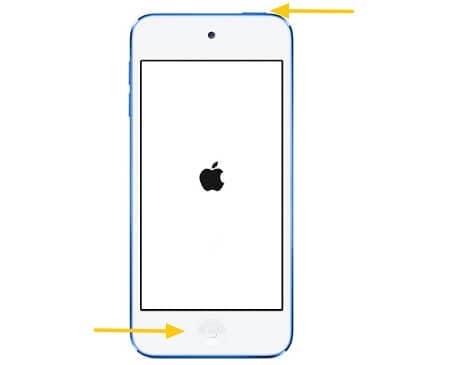
3. megoldás: Egy kattintással visszaállíthatja az iPod Touch gyári beállításait
Néha egy egyszerű vagy kemény alaphelyzetbe állítás nem képes megoldani az iOS-problémát. Ezenkívül sok felhasználónak egyszerűen törölnie kell a meglévő adatokat az eszközén különböző okok miatt. Ebben az esetben igénybe veheti a DrFoneTool – Data Eraser (iOS) szolgáltatást. Az alkalmazás egyetlen kattintással megszabadul az iPod Touch mindenféle mentett adatától és beállításától. Ezért, ha viszonteladja iPodját, vegye igénybe ezt az adateltávolító eszközt. Különböző adattörlési algoritmusokkal rendelkezik, így a törölt tartalom még adat-helyreállító eszközzel sem állítható vissza.

DrFoneTool – Adatradír
Hatékony megoldás az iPod touch gyári beállításainak visszaállítására
- A DrFoneTool – Data Eraser (iOS) egyetlen kattintással mindenféle adatot törölhet iPod Touch készülékéről további helyreállítási hatókör nélkül.
- Problémamentesen megszabadulhat a tárolt fényképektől, videóktól, hanganyagoktól, dokumentumoktól és minden egyéb tartalomtól.
- A felhasználók kiválaszthatják a törlési algoritmus mértékét. Ideális esetben minél magasabb a fokozat, annál nehezebb az adatok helyreállítása.
- Az eszköz lehetővé teszi a tárolt fényképek tömörítését vagy átvitelét is, hogy több szabad hely legyen az eszközön.
- Használható a privát és szelektív adatok eltávolítására is. A privát adatok radírjával először megtekintheti a törölni kívánt tartalmat.
Ha időhiányban szenved, használja ezt a teljes adatradírt mindenféle tárolt tartalom eltávolításához az iPod Touch készülékből. Ezzel pillanatok alatt automatikusan visszaállítja a gyári beállításokat. Így állíthatja vissza az iPod gyári beállításait a DrFoneTool – Data Eraser (iOS) segítségével
1. Csatlakoztassa iPod Touch készülékét a rendszerhez, és indítsa el rajta a DrFoneTool eszközkészletet. Otthonáról keresse fel a „Törlés” részt.

2. Az alkalmazás pillanatok alatt automatikusan észleli az iPod Touch készüléket. Lépjen az „Összes adat törlése” szakaszba, és indítsa el a folyamatot.

3. Itt választhat egy törlési módot. Minél magasabb az üzemmód, annál jobb lesz az eredmény. Ha azonban kevesebb ideje van, választhat alacsonyabb szintet.

4. Most meg kell adnia a megjelenített kulcsot a választás megerősítéséhez, mivel a folyamat az adatok végleges törlését okozza. Kattintson a „Törlés most” gombra, ha készen áll.

5. Az alkalmazás a következő néhány percben törli az összes tárolt adatot az iPod Touch készülékről. Csak győződjön meg arról, hogy az iPod Touch a teljes folyamat során csatlakozik hozzá.

6. A végén értesítést kap, hogy a törlési folyamat befejeződött. Most már biztonságosan eltávolíthatja iPod Touch-ját.

4. megoldás: Állítsa vissza az iPod Touch gyári beállításait iTunes nélkül
Ha szeretné, az iTunes nélkül is visszaállíthatja az iPod Touch gyári beállításait. A legtöbben úgy gondolják, hogy az iTunes alkalmazást kell használniuk az iPod Touch visszaállításához, ami tévhit. Ha az iPod Touch jól működik, akkor csak meglátogathatja a beállításait a gyári visszaállításhoz. Mondanom sem kell, hogy ez a végén törli az összes meglévő adatot és mentett beállítást az iOS-eszközről.
1. Az iPod Touch gyári beállításainak visszaállításához iTunes nélkül, nyissa meg az eszközt, és először oldja fel.
2. Most lépjen a Beállítások > Általános > Visszaállítás menüpontra. A rendelkezésre álló lehetőségek közül érintse meg az „Összes tartalom és beállítás törlése” lehetőséget.
3. Erősítse meg választását iPod Touch jelszavának megadásával, és várjon egy kicsit, amíg a készülék újraindul a gyári beállításokkal.
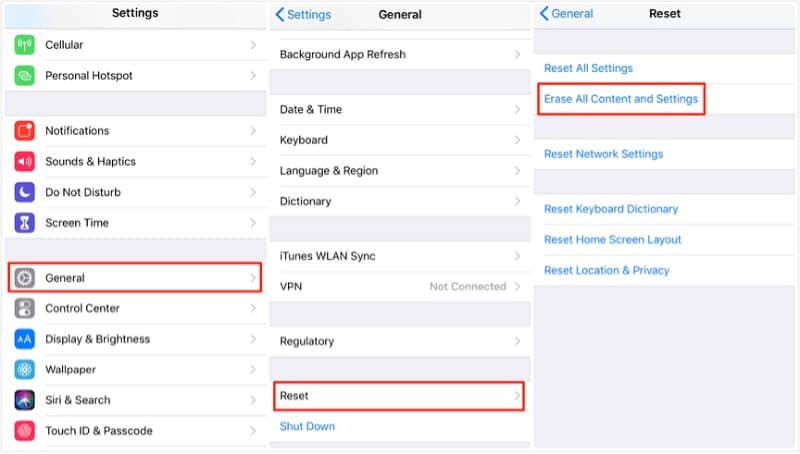
5. megoldás: Állítsa vissza az iPod Touch gyári beállításait a helyreállítási módban
Végül, ha úgy tűnik, hogy semmi más nem működik, akkor az iPod Touch gyári beállításait is visszaállíthatja helyreállítási módba való indítással. Amikor az iPod Touch helyreállítási folyamatban van, és csatlakozik az iTuneshoz, lehetővé teszi a teljes eszköz visszaállítását. Ezzel visszaállítja a gyári beállításokat, és törli az összes mentett adatot. Ha meg szeretné tudni, hogyan állíthatja vissza az iPod Touch-ot az iTunes használatával, kövesse ezeket az alapvető lépéseket.
1. Először indítsa el az iTunes frissített verzióját a rendszerén, és kapcsolja ki az iPodot. Ehhez nyomja meg a bekapcsológombot.
2. Miután az iPod Touch ki van kapcsolva, tartsa lenyomva a Kezdőlap gombot, és csatlakoztassa a rendszerhez.
3. Tartsa lenyomva a Kezdőlap gombot néhány másodpercig, és engedje el, amikor a képernyőn megjelenik a csatlakozás az iTuneshoz szimbólum.

4. Az iTunes pillanatok alatt automatikusan észleli, hogy iOS-eszköze helyreállítási módban van, és a következő lehetőséget jeleníti meg.
5. Kattintson a „Visszaállítás” gombra, és erősítse meg választását, mivel az iTunes visszaállítja az iPod gyári beállításait.
Nem számít, hogyan szeretné visszaállítani az iPod Touch-ot, az útmutató minden lehetséges forgatókönyvben segített. Natív funkcióit használhatja az iPod soft reset, hard reset vagy akár a gyári beállítások visszaállításához. Ezen kívül vannak olyan könnyen elérhető eszközök, mint a DrFoneTool – Data Eraser (iOS) és az iTunes, amelyek szintén segíthetnek ebben. Ha rövidebb idő alatt szeretne pozitív eredményeket elérni, egyszerűen próbálja ki a DrFoneTool – Data Eraser (iOS) alkalmazást. Egyetlen kattintással letörölheti az egész eszközt, és visszaállíthatja az iPod Touch-ot. Egy felhasználóbarát és rendkívül hatékony eszköz, minden bizonnyal nagy hasznára lesz.
Legfrissebb cikkek